 Unatoč činjenici da se pitanje kako nazvati naredbeni redak ne čini kao da se odgovori u obliku uputa, mnogi korisnici koji su nadogradili na Windows 10 od 7-ki ili XP pitat će: jer na uobičajenom mjestu - Nema naredbenog retka u odjeljku "Svi programi".
Unatoč činjenici da se pitanje kako nazvati naredbeni redak ne čini kao da se odgovori u obliku uputa, mnogi korisnici koji su nadogradili na Windows 10 od 7-ki ili XP pitat će: jer na uobičajenom mjestu - Nema naredbenog retka u odjeljku "Svi programi".
U ovom članku postoji nekoliko načina za otvaranje naredbenog retka u sustavu Windows 10 i od administratora i u normalnom načinu rada. Čak i ako ste iskusni korisnik, ne isključujem da ćete pronaći nove zanimljive opcije (na primjer, pokretanje naredbenog retka iz bilo koje mape u istraživaču). Vidi također: Načini za pokretanje naredbenog retka kao administratora.
Najbrži način pozivanja naredbenog retka
Ažuriranje 2017:Počevši s verzijom sustava Windows 10 1703 (Creative Update) u donjem izborniku, zadana postavka nije naredbeni redak, već Windows PowerShell. Da bi se vratio naredbenog retka, idite na Opcije - Personalizacija - trake i isključite „Vratite Windows PowerShell naredbeni redak ljuske”, ona će se vratiti retka izbornika Command Win + X, i desnim klikom na gumb Start.
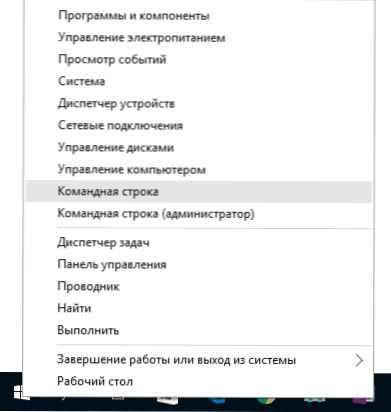
Najpovoljniji i najbrži način linija Run as administrator (nije obavezno) - je koristiti novi izbornik (pojavila u 8.1, postoji u sustavu Windows 10), koji se mogu pozvati desnim klikom na gumb „Start” ili pritiskom na tipku Windows (s logom) + X.
Općenito, Win + X izbornik omogućuje brzi pristup mnogim elementima sustava, ali u kontekstu ovog članka zanima nas stavke
- Zapovjedna crta
- Naredba (admin)
Pokrenite, primjerice, naredbeni redak u jednoj od dvije opcije.
Pokrenite Windows 10 pretraživanje
Moj savjet je ako ne znate kako se nešto pokreće u sustavu Windows 10 ili ne možete pronaći postavke, kliknite gumb za pretraživanje na traci zadataka ili tipke sa sustavom Windows + S i počnite upisivati naziv ove stavke.

Ako počnete upisivati "Command Line", brzo će se pojaviti u rezultatima pretraživanja. Jednostavnim klikom na njega, konzola će se otvoriti kao i obično. Klikom na stavku pronađene desne tipke miša možete odabrati stavku "Pokreni kao administrator".
Otvaranje naredbenog retka u istraživaču
Ne svatko zna, ali u bilo kojoj mapi otvorenoj u istraživaču (osim nekih "virtualnih" mapa), možete držati Shift, desnom tipkom miša kliknite prazan prostor u prozoru programa i odaberite "Otvori prozor naredbe". Ažuriraj: u sustavu Windows 10 1703 ta je stavka nestala, ali možete vratiti stavku "Otvori naredbeni prozor" u kontekstni izbornik istraživača.

Ova akcija otvorit će naredbeni redak (a ne administrator), u kojem će se nalaziti u mapi u kojoj su izvršeni određeni koraci.
Pokrenite cmd.exe
Zapovjedna linija je redoviti Windows 10 program (i ne samo), koji je zasebna izvršna datoteka cmd.exe, koja se nalazi u mapama C: \ Windows \ System32 i C: \ Windows \ SysWOW64 (ako imate x64 verziju sustava Windows 10).
To jest, možete ga pokrenuti izravno od tamo, ako trebate nazvati naredbeni redak kao administrator, pokrenite ga desnom tipkom miša i odaberite željenu stavku izbornika konteksta. Možete stvoriti i prečac cmd.exe na radnoj površini, u izborniku Start ili na programskoj traci za brzi pristup naredbenom retku u bilo kojem trenutku.

Prema zadanim postavkama, čak iu 64-bitnim verzijama sustava Windows 10, kada pokrenete naredbeni redak pomoću prethodno opisanih metoda, cmd.exe se otvara iz sustava32. Ne znam jesu li razlike u radu s programom iz SysWOW64, ali veličine datoteke su različite.
Drugi način za brzo pokretanje naredbene linije "izravno" je pritisnuti tipke Windows + R na tipkovnici i unijeti cmd.exe u prozor "Run". Zatim samo kliknite OK.
Kako otvoriti naredbeni redak sustava Windows 10 - video upute
Dodatne informacije
Ne znaju svi, no zapovjedna linija u sustavu Windows 10 počela je podržavati nove funkcije, od kojih je najzanimljivija kopiranje i lijepljenje pomoću tipkovnice (Ctrl + C, Ctrl + V) i miša.Ove su značajke prema zadanim postavkama onemogućene.

Da biste u već pokrenutom naredbenom retku omogućili desnu tipku miša na ikonu u gornjem lijevom kutu, odaberite "Svojstva". Uklonite potvrdni okvir "Koristi staru verziju konzole", kliknite "U redu", zatvorite naredbeni redak i ponovo ga pokrenite kako biste učinili kombinacije tipki Ctrl.











